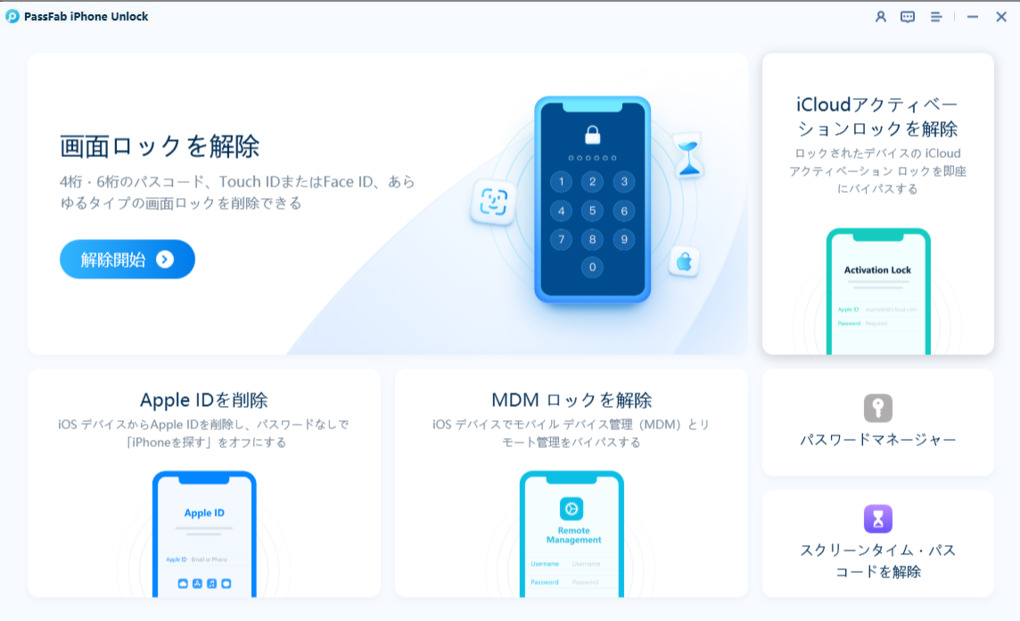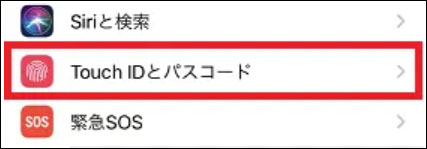Touch IDが急に使えなくなったのですが?どうすればいいでしょうか?
iPhoneのタッチ ID(指紋認証)が突然反応しなくて使えなくなったのですが、何かいい対処法はあるのでしょうか。
iPhoneのTouch IDが反応しないと普段からTouch IDを利用しているユーザーは画面ロックを解除できなかったり、App Storeで認証できなかったりと非常に不便です。Touch IDで画面ロックの解除に連続で失敗するとパスコードの入力に切り替わり、パスコードを入力することで画面ロックの解除はできますがTouch IDと比べると手間に感じるでしょう。
そこで、Touch IDが使えない問題を早急に解決するため、この記事ではiPhoneのTouch IDが反応しない場合の原因と対処法をお届けします。また、ここでは、iPhoneの画面ロックを解除する専門ソフトPassFab iPhone Unlockを使って自宅でもTouch IDを解除する方法も一括して紹介するので、もし参考にして頂ければ幸いです。
Part1.iPhoneのTouch IDが反応しない原因は?
Part2.iPhoneのTouch IDが反応しない場合の対策は?
- 対策1.iPhoneの指紋認証を解除する専門ソフトPassFab iPhone UnlockでTouch IDを一気に解除するおすすめ
- 対策2.iPhoneを再起動してみる
- 対策3.iOSをアップデートする
- 対策4.Touch IDを再登録してみる
- 対策5.修理店に出す
Part3.iPhoneでTouch IDの設定方法
Part4.iPhone/iPadでTouch ID(指紋認証)を設定できないのはなぜですか
Part5.iPhone/iPadで指紋認証が急にできなくなった原因
Part1.iPhoneのTouch IDが反応しない原因は?
まずは、iPhoneのタッチIDが反応しない原因から見ていきましょう。
・手が濡れている
手が濡れているとiPhoneに搭載されるセンサーが指紋の凹凸を正しく読み取れず、タッチIDで画面ロックの解除などができないことがあります。
・手が乾燥している
季節の変わり目などで手が乾燥していると、iPhoneで登録済みの指を使ってTouch IDを利用しても違う指紋と判別されてしまう可能性があります。
・手に傷・怪我がある
手の傷やケガによって違うiPhoneで登録されている指紋と違うと判別されてしまい、Touch IDが反応しないケースがあります。
・手・ホームボタンが汚れている
手やiPhoneのホームボタンが汚れているとセンサーが正常に指紋を読み取れず、読み取りエラーになる場合があります。
・Touch IDの設定がオフになっている
iPhoneでTouch IDを使うには、事前に設定を完了させる必要があります。設定がオフになっていると、Touch IDは反応しません。
・正しいTouch IDを登録していない
Touch IDの指紋登録が正しくできていないと、iPhoneでTouch IDを使おうとしても指紋を認証しないため機能しません。
iPhoneのTouch IDが反応しない場合の対策は?
次は、iPhoneのタッチIDが反応しない場合の対策を見ていきましょう。
対策1.iPhoneの指紋認証を解除する専門ソフトPassFab iPhone UnlockでTouch IDを一気に解除する
iPhoneを急ぎで使う必要があるのにTouch IDで画面ロック解除ができないとお困りの場合はPassFab iPhone Unlockから一気にロックを解除する方法をお使いいただけます。
PassFab iPhone UnlockはiPhone/iPadの画面ロック、スクリーンタイムパスコード、Apple IDロック、iCloudロック、Touch ID(指紋認証)、顔認証を解除してiPhoneを使用可能な状態にできる使いやすいiPhone画面ロック解除の専門ツールです。
また、すべてのiOSバージョンとデバイスに対応(iOS26にも対応)し、操作方法も簡単です。もしiPhoneのタッチIDが突然反応しなくて使えなくなったら、同ソフトを使うと自宅でもTouch IDを解除できます。以下は詳しい操作手順です。
-
PassFab iPhone Unlockをパソコンにインストールして起動します。
-
メニュー画面で「解除開始」を選択し、iPhoneをパソコンに接続します。

-
自動的に最新iOSファームウェアが検出されるので「ダウンロード」をクリックします。

-
「解除開始」をクリックしてiPhoneのロックを解除しましょう。

関連記事: iPhoneのFace IDが使えない/設定できない場合の有効な対処法
対策2.iPhoneを再起動してみる
なんらかの原因で発生したシステムのエラーによってiPhoneのタッチIDが反応しない場合、iPhoneを再起動してみると改善されることがあります。
iPhoneの再起動手順は、モデルによって異なります。
1. Face ID搭載モデルの再起動方法(iPhone X以降のモデル)
サイドボタンと音量ボタンのどちらかを同時に押し続けます。
スライダーが画面に表示されたら、スライダーを右にスライドして電源をオフにします。
iPhoneの電源が完全に切れた後、サイドボタンを再度長押しし、Appleロゴが表示されたら手を離します。
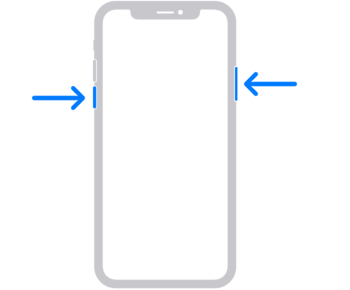
2. ホームボタン搭載モデルの再起動方法(iPhone SE第2/3世代、iPhone 8以前のモデル)
サイドボタンを長押しします。
電源オフのスライダーが表示されたら、スライダーを右にスライドして電源をオフにします。
電源が完全に切れたら、サイドボタンを再度長押しし、Appleロゴが表示されるまで待ちます。
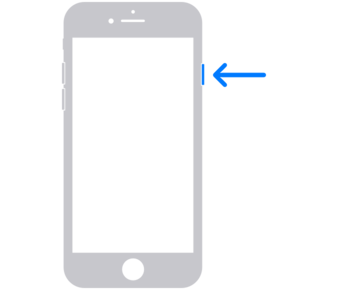
3. iPhone SE(第1世代)およびiPhone 5以前のモデルの再起動方法
トップボタンを長押しします。
スライダーが表示されたら、スライドして電源をオフにします。
電源が完全に切れた後、サイドボタンを再度長押しし、Appleロゴが表示されたら手を離します。
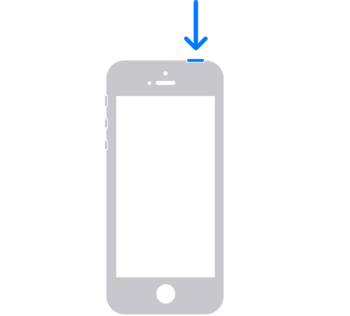
再起動後、Touch IDが正常に動作するか確認してみましょう。
対策3.iOSをアップデートする
Touch IDが反応しない問題を解決するために、iOSを最新バージョンにアップデートすることも効果的です。ソフトウェアのバグや不具合が、iOSのアップデートによって修正される場合があるため、最新のiOSに更新することでTouch IDの問題が解消されることがあります。
-
「設定」>「一般」>「ソフトウェア・アップデート」とタップします。

-
「ダウンロードしてインストール」をタップします。アップデートが完了すると、iPhoneが再起動し、最新のiOSがインストールされます。
対策4.Touch IDを再登録してみる
登録済みの指紋や指の状態に変化があってiPhoneで指紋が認証されないならTouch IDを再登録してみるといいでしょう。同じ指を複数回登録することで指紋認証の精度が向上します。
-
「設定」から「Touch IDとパスコード」を選択します。

-
パスコードを入力します。

-
「指紋を追加」をタップし、指紋の登録を始めます。

指紋登録が完了したら、Touch IDでiPhoneのロックを解除してみてください。Touch IDがうまく反応しない場合は、指紋を再登録することで改善できる可能性があります。
対策5.修理店に出す
Touch IDが反応しない症状が出る数日前からiPhoneのホームボタンの反応がおかしかったなどホームボタンやケーブルの故障が疑われる場合はiPhoneを修理に出す必要があります。ここまでご紹介した対処法を試しても効果がないケースはiPhone自体に物理的なトラブルが起きている可能性が高いですので修理店で相談してみましょう。
Part3.iPhoneでTouch IDの設定方法
Touch IDを設定するには、以下のステップに従ってください。
-
ホーム画面で「設定」アプリをタップして開きます。
-
設定」アプリ内でスクロールし、一般の項目をタップします。そして、そこで「Touch IDとパスコード」をタップします。パスコードを設定していない場合、設定を求められます。設定していない場合は、設定してください。
-
「Touch IDとパスコード」に入ると、指紋認証の設定画面が表示されます。ここで、「指紋を追加」をタップします。
-
iPhoneの画面に指示に従い、指紋を登録していきます。指示に従い、指をTouch IDセンサーに何度か置いて、指紋を読み取らせてください。同じ指を複数回読み取ることで、正確性が向上します。
-
指紋登録が完了したら、「完了」または「次へ」をタップします。
-
登録した指紋を利用する方法を選択します。通常、Touch IDを使用してロック解除、App Storeでの購入確認、iTunes Storeでの購入確認など、さまざまな目的で利用できます。必要に応じてそれらを有効にします。
Part4.iPhone/iPadでTouch ID(指紋認証)を設定できないのはなぜですか
iPhoneやiPadでTouch ID(指紋認証)を設定できない場合、主な原因は以下の通りです:
デバイスがTouch ID非対応である、ハードウェアの問題、セキュリティ設定、指紋登録の問題、一時的なソフトウェアの問題、セキュリティポリシーの制限などが考えられます。
問題の特定と解決のために、Appleの公式サポートやApple Storeのサポートセンターを利用することが重要です。必要に応じてデバイスの診断と修理を行うことができます。
Part5.iPhone/iPadで指紋認証が急にできなくなった原因
iPhoneやiPadで指紋認証が急にできなくなる原因として、以下のような理由が考えられます:
指やセンサーの汚れ: 指やTouch IDセンサーが汚れていると、認識しづらくなることがあります。湿気や汗も影響します。
iOSの不具合: ソフトウェアのバグやアップデートによって、指紋認証が一時的に動作しなくなることがあります。
設定の変更: 指紋の再登録が必要になる場合や、設定が無効になっていることがあります。
センサーの損傷: Touch IDセンサーが物理的に破損した場合、認識できなくなることがあります。
温度の影響: 手やデバイスが極端に冷えている、または熱くなっていると、認識精度が低下することがあります。
指紋の変化: 皮膚の状態が変わった場合(傷、乾燥、腫れなど)、指紋が正しく認識されないことがあります。
問題が発生した場合、まずはデバイスの再起動や指紋の再登録、iOSのアップデートを試してみましょう。それでも解決しない場合は、PassFab iPhone Unlockが便利です。パスコードやTouch IDを忘れた際も、数クリックで簡単にロック解除ができ、初心者でも使いやすいツールです。
まとめ
iPhoneのTouch IDが反応しない場合の原因と対処法をご紹介しました。手の状態、ホームボタンの汚れ、Touch IDの設定などタッチIDが使えない原因は様々です。ホームボタンの故障やケーブルの断線など、物理的な問題がiPhoneに起きている際は自力で改善することは難しいですので修理店に相談しましょう。
物理的な原因以外でTouch IDが使えず、すぐにiPhoneを使用したい時はPassFab iPhone Unlockから一気にiPhoneのロックを解除できます。PassFab iPhoneロック解除専門ソフトは画面のガイドを見ながら操作する使いやすいロック解除専門ツールです。